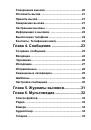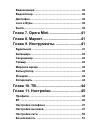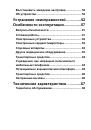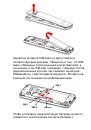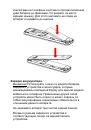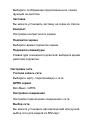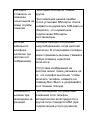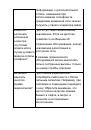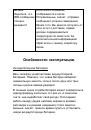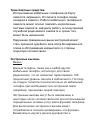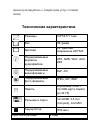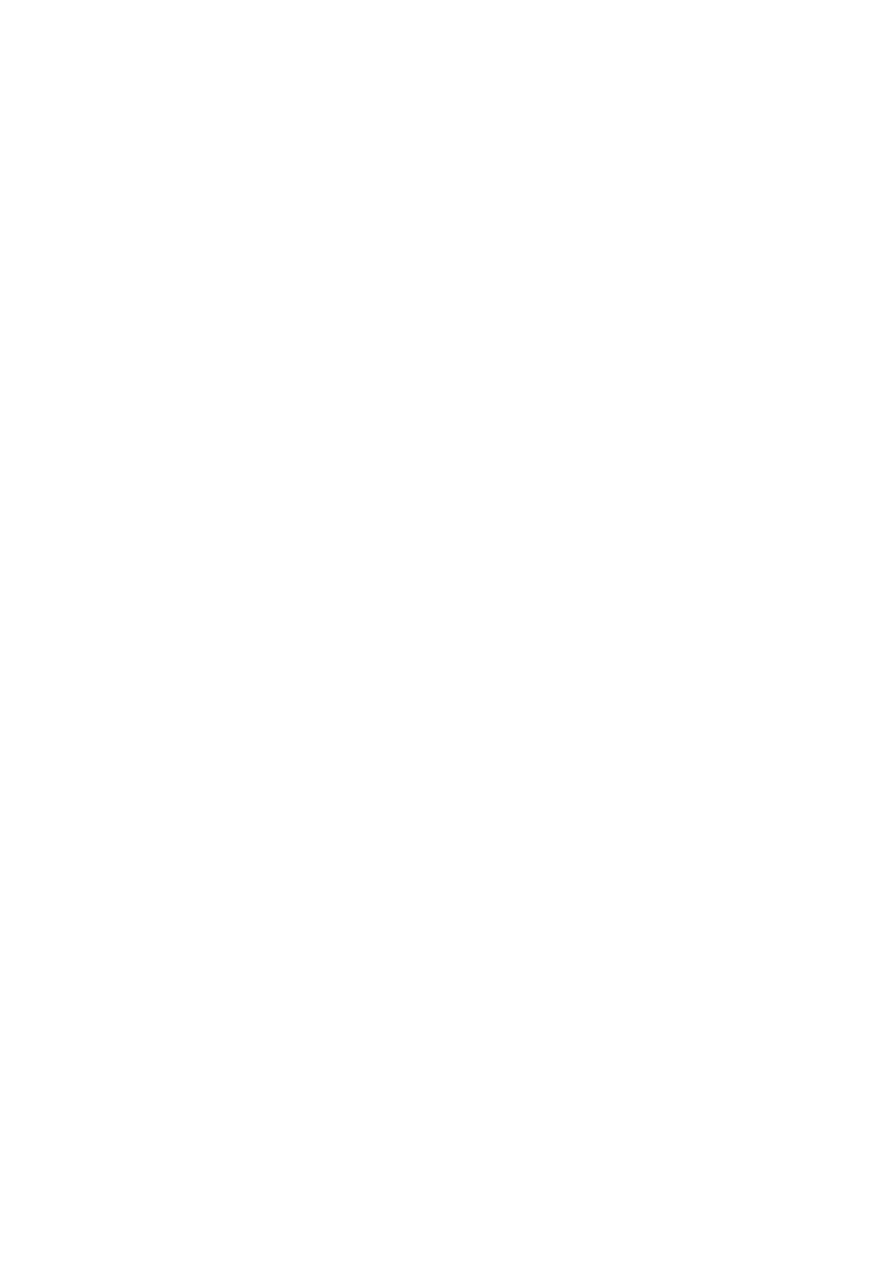
Потенциально взрывоопасная атмосфера.
Выключайте телефон в местах, где имеется
потенциально взрывоопасная атмосфера. Соблюдайте
требования всех указателей и инструкций. Появление
искры в таком месте может вызвать взрыв или
самовозгорание и стать причиной травм и
человеческих жертв.
Рекомендуется выключать телефон на
автозаправочных станциях (станциях
техобслуживания). Следует напомнить о
необходимости соблюдать ограничение
использования радиоэлектронного оборудования на
складах горючего (в области складирования и
распределения топлива), на химических комбинатах
или в местах проведения взрывных работ.
Области с потенциально взрывоопасной атмосферой
обычно (но не всегда) обозначаются
предупредительными знаками. Среди них нужно
отметить: трюмы кораблей, комбинаты (связанные с
переработкой и хранением химических продуктов);
автомобили, работающие на сжиженном газе (таком,
как пропан или бутан); области, где в воздухе
содержатся химические вещества или частицы, такие
как волокна, пыль или металлический порошок; а
также другие места, где обычно действует
предупреждение о необходимости выключить
двигатель автомобиля.